Page 1

mini HDMI
micro USB
AV
in
Dr a a g b a r e LeD-p r o j e c t o r
ge b r u i k e r s h a n D L e i D i n g
Page 2
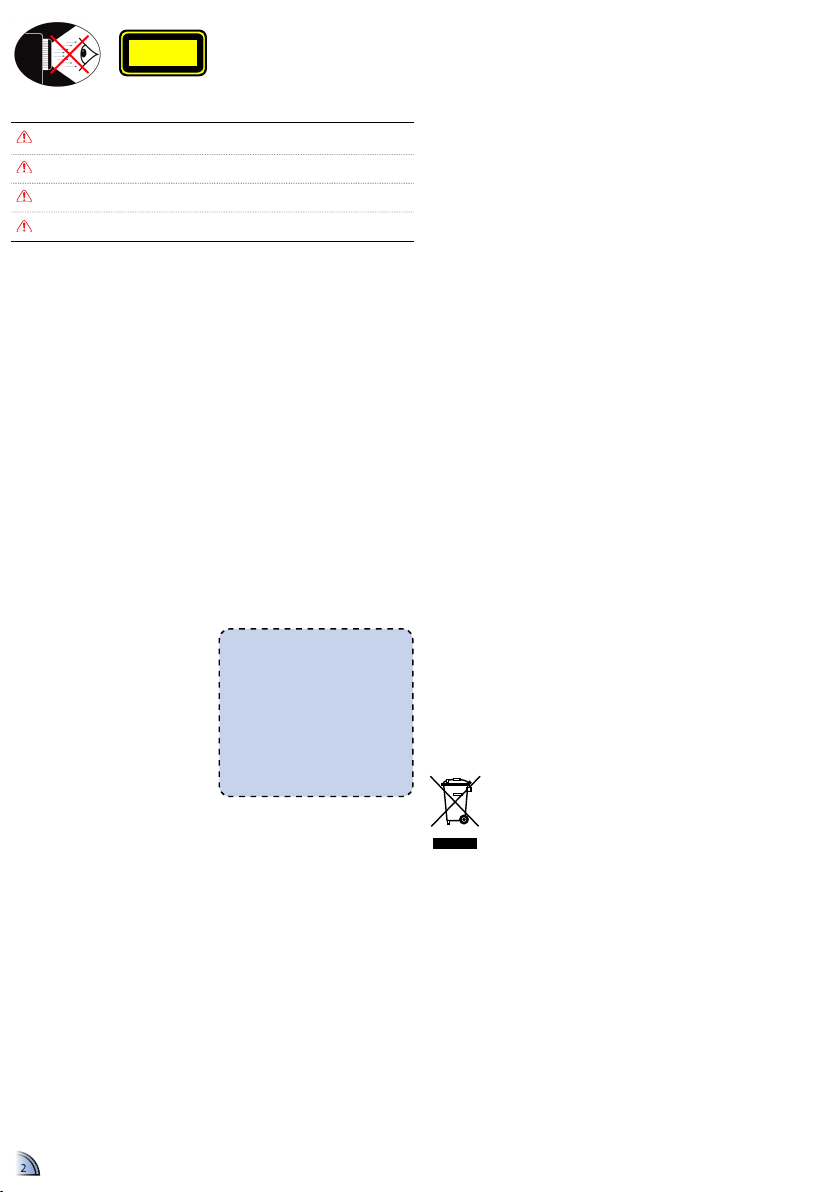
2
1. Blokkeer de ventilatieopeningen niet.
Om de betrouwbare werking van
de beamer te garanderen en hem te
beschermen tegen oververhitting, is
het aan te bevelen de beamer op een
plaats te zetten waar de ventilatie niet
geblokkeerd wordt. Zet de beamer
bijvoorbeeld niet op een volle salontafel,
bank, bed enz. Zet de beamer niet in een
afgesloten ruimte zoals een boekenkast
of een andere kast waardoor de
luchtstroom gehinderd wordt.
2. Gebruik de beamer niet bij water of
vocht. Om het gevaar van brand of
elektrische schokken te voorkomen,
stelt u de beamer niet bloot aan regen of
vocht.
3. Zet de beamer niet bij een warmtebron
zoals een radiator, verwarmer, kachel
of ander toestel zoals een versterker die
warmte afgeeft.
4. Gebruik de beamer niet in direct
zonlicht.
5. Gebruik de beamer niet bij een sterk
magnetisch veld.
6. Gebruik de beamer niet op een zeer
stoffi ge of vuile plaats.
7. Schakel het toestel uit voordat u het
schoonmaakt.
8. Schakel de beamer uit voordat u de
batterij verwijdert.
9. Verwijder de batterij als het apparaat
een langere tijd niet gebruikt wordt.
10. Zorg voor een kamertemperatuur tussen
5 en 35°C.
11. Relatieve vochtigheid bij 5 - 35°C, 80%
(max.), niet condenserend.
12. De batterij niet blootstellen aan
temperaturen boven de +60°C.
13. Nieuwe of ongebruikte batterijen
kunnen een verlaagde capaciteit hebben.
Laad de batterij volledig op voordat u
deze voor het eerst gebruikt.
14. Steek de batterij niet in uw mond.
15. Voorkom dat de batterij een ander
metalen oppervlak aanraakt.
16. Laat het toestel niet vallen, gooi er niet
mee en probeer het niet te verbuigen.
17. Kan exploderen als het in het vuur
wordt geworpen.
18. Uitsluitend met een droge doek
schoonmaken.
19. Gebruik alleen de hulpstukken en
toebehoren die door de fabrikant
aanbevolen zijn.
20. Gebruik het toestel niet als het fysiek
beschadigd of verkeerd gebruikt is.
Mogelijke schade kan zijn, maar is niet
beperkt tot:
▀■ Apparaat is gevallen.
▀■ Oplader of stekker is beschadigd.
▀■ Er is vloeistof in de beamer geknoeid.
▀■ Beamer is blootgesteld geweest aan
regen of vocht.
▀■ Er is iets in de beamer gevallen of er
zit een los onderdeel in.
Probeer het toestel niet zelf te repareren.
Door de behuizing te openen, stelt u
zich bloot aan gevaarlijke spanningen
of andere risico's. Neem contact op
met de plaatselijke leverancier of het
reparatiecentrum voordat u het toestel
voor reparatie opstuurt.
21. Laat geen voorwerpen of vloeistoffen in
de beamer komen. Ze kunnen in contact
komen met punten waarop gevaarlijke
spanningen staan, kortsluiting
veroorzaken met brand of elektrische
schok tot gevolg.
22. Zie de behuizing van de beamer voor
veiligheidsmarkeringen.
23. Het toestel mag alleen gerepareerd
worden door bevoegd
reparatiepersoneel.
24. Raak de beamer niet langere tijd aan
terwijl hij gebruikt wordt.
25. LET OP: Gevaar voor explosie als de
batterij door een onjuist type wordt
vervangen.
26. Werp gebruikte batterijen volgens de
aanwijzingen weg.
BE L A N G R I J K E V E I L I G H E I D S I N S T R U C T I E
OO G B E S C H E R M I N G
Staar nooit recht in de straal van de beamer. Blijf zoveel mogelijk met uw rug naar
de straal staan.
Een aanwijsstok of laserpointer is aanbevolen zodat de gebruiker niet in de straal
hoeft te komen.
Wordt de beamer in een leslokaal gebruikt, geef de leerlingen dan duidelijke
instructies als ze iets op het scherm moeten aanwijzen.
Om het energieverbuik te verminderen, kunt u de ramen blinderen, zodat het
omgevingslicht minder is.
CLASS 1 LED PRODUCT
Deze appendix geeft algemene
aanwijzingen voor uw beamer.
FCC-aantekening
Dit apparaat is getest en bleek te voldoen
aan de eisen voor een digitaal apparaat
van klasse B, volgens deel 15 van de
FCC-regels. Deze eisen zijn opgesteld om
een redelijke bescherming te bieden tegen
schadelijke interferentie bij gebruik in een
woning. Dit apparaat genereert en gebruikt
radiofrequente energie en kan die energie
uitstralen. Wordt het niet geïnstalleerd en
gebruikt volgens de instructies, dan kan
dat schadelijke interferentie veroorzaken bij
radiocommunicatie.
Er is echter geen garantie dat interferentie
in een bepaalde installatie niet zal
voorkomen. Veroorzaakt dit apparaat
schadelijke interferentie bij radio- of
televisieontvangst, wat kan worden
vastgesteld door het apparaat uit en weer
aan te schakelen, dan wordt de gebruiker
aangemoedigd dat te verhelpen met een of
meer van de volgende maatregelen:
• Verander de oriëntatie of locatie van
de ontvangstantenne.
• Verhoog de afstand tussen het
apparaat en de ontvanger.
• Sluit het apparaat aan op een andere
groep dan waarop de ontvanger is
aangesloten.
• Raadpleeg de leverancier of een
ervaren radio- en televisietechnicus
voor hulp.
Opmerking: Afgeschermde kabels
Alle verbindingen met andere
rekenapparaten moeten gemaakt
worden met afgeschermde kabels
om te verzekeren dat de apparatuur
voldoet aan de FCC-voorschriften.
Let op
Veranderingen en wijzigingen die
niet uitdrukkelijk zijn goedgekeurd
door de fabrikant, kunnen tot
gevolg hebben dat de gebruiker,
volgens de Federal Communications
Commission, niet meer bevoegd is dit
apparaat te bedienen
Gebruiksvoorwaarden
Dit apparaat voldoet aan deel 15 van de
FCC-regels. Gebruik is onderworpen aan de
volgende twee voorwaarden:
1. dit apparaat mag geen schadelijke
storing veroorzaken, en
2. dit apparaat moet alle ontvangen
storing accepteren, zelfs als
die storing ongewenst gedrag
veroorzaakt.
Opmerking: Canadese gebruikers
Dit digitale apparaat van Klasse B voldoet aan
Canadian ICES-003.
Opmerking voor Canadese gebruikers
Dit digitale apparaat van klasse B voldoet aan de
Canadese norm NMB-003.
Verklaring van conformiteit voor EU-landen
• EMC-richtlijn 2004/108/EC (inclusief
wijzigingen)
• Laagspanningsrichtlijn 2006/95/EC
• R & TTE-richtlijn 1999/5/EC (voor producten
met een RF-functie)
RE G U L E R I N G S - & V E I L I G H E I D S A A N T E K E N I N G E N
VE R W I J D E R E N V A N O U D E E L E K T R I S C H E E N
E L E K T R O N I S C H E A P P A R A T U U R
(Toepasselijk in de Europese Unie en andere Europese landen met
inzamelingsfaciliteiten)
Staat dit symbool op het apparaat of de verpakking, dan betekent dat dat het apparaat niet
behandeld mag worden als huisvuil als u het wilt afvoeren. In plaats daarvan moet het
ingeleverd worden op het inzamelingspunt voor recycling van elektrische en elektronische
apparatuur. Door ervoor te zorgen dat het apparaat correct wordt afgevoerd, verhindert u
mogelijke negatieve gevolgen voor het milieu en de volksgezondheid, die anders zouden
kunnen ontstaan door het apparaat op onjuiste wijze te verwijderen. Recycling van
materialen helpt bij het behoud van natuurlijke hulpbronnen.
Dit symbool is alleen geldig in de Europese Unie.
Wilt u het apparaat verwijderen, neem dan contact op met de plaatselijke
autoriteiten of de leverancier en informeer naar de juiste manier van
verwijderen.
De eisen voor de glans van de behuizing gelden voor randapparaten
die worden gebruikt op de weergavewerkplek volgens BildscharbV.
Randapparaten voor gebruik buiten de weergavewerkplek kunnen een GSMarkering ontvangen als het bereik in de gebruikershandleiding alsmede
het certifi caat wordt opgegeven.
Dat betekent dat de volgende bewoording mogelijk is in situaties waarin
gebruik binnen de blikrichting niet bedoeld is en waar voldoende
aanwijzingen staan in de gebruikershandleiding om situaties te vermijden
die invloed hebben op het werk.
Bewoording in het certifi caat: “Dit apparaat is niet bedoeld voor gebruik
in de directe blikrichting op visuele werkplekken. Om hinderlijke refl ecties
op visuele werkplekken te vermijden, moet dit apparaat direct in de
blikrichting worden geplaatst.”
A.2.9.31 GL A N S V A N B E H U I Z I N G V A N R A N D A P P A R A T E N
(15
D E
/ 22 B I J E E N K O M S T AG1 EK1):
2
Page 3
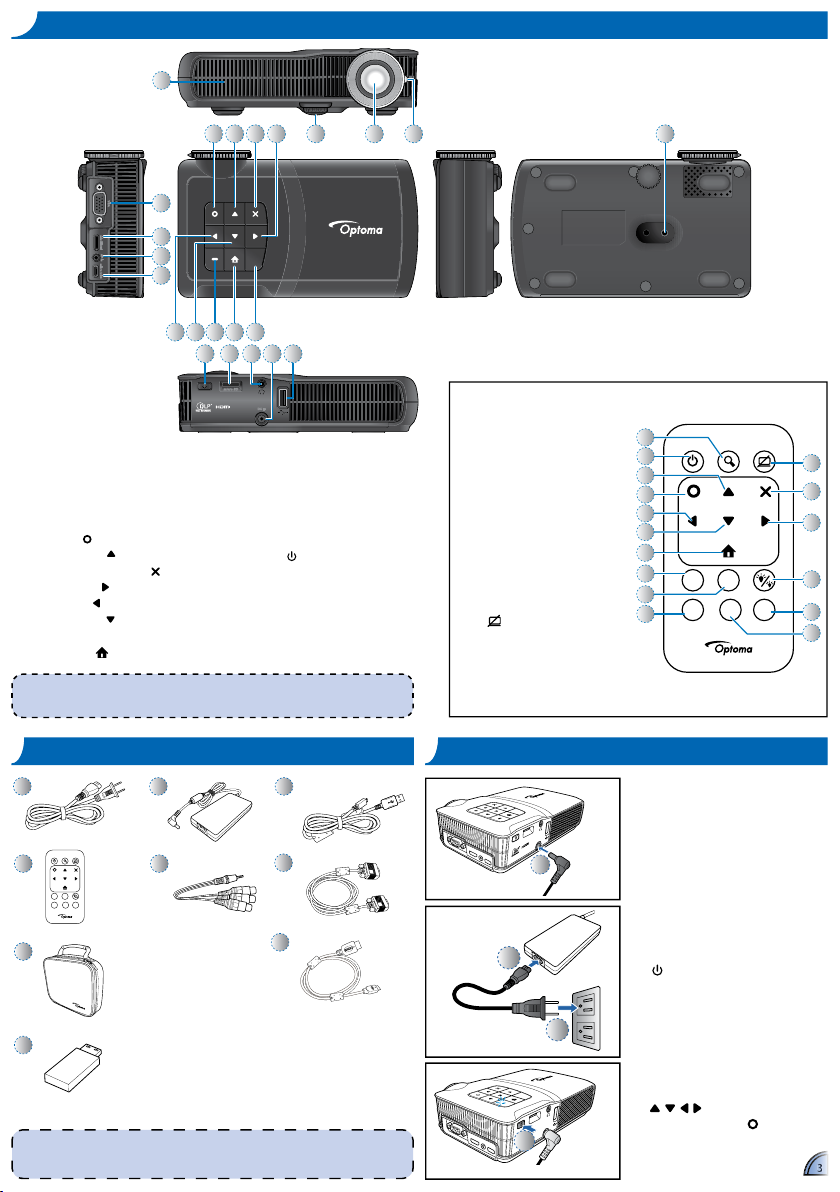
333
OV E R Z I C H T V A N H E T P R O D U C T
1. VGA-connector
2. Mini-HDMI-aansluiting
3. Aansluiting AV-ingang
4. Micro USB-poort
5. Knop OK (
)
6. Knop Omhoog(
)
7. Knop Annuleren / ESC (
)
8. Knop Rechts (
)
9. Knop Links (
)
10. Knop Omlaag (
)
11. LED-indicator
12. Knop Begin (
)
<Opmerking>
Objecten 5-10 en 12 zijn ook functieknoppen. De functies zjin afhankeljik van de ingestelde
stand.
13. IR-ontvanger
14. Luidspreker
15. Instellingsvoetjes
16. Lens
17. Focusregelaar
18. Hoofdschakelaar (
)
19. microSD-kaartsleuf
20. Aansluiting audio-uitgang
21. Gelijkspanningsingang
22. USB Type A poort
23. Statiefmoer
PICTURE BY
DC in
micro SD
VGA
mini HDMI micro USB
AV in
VGA
mini HDMI micro USB
AV in
9 10 11
21 2220
12 13
18 19
1
2
3
4
16156 7 23
14
5 178
Power Zoom Hide
WiFi
display
USB
display
VideoHDMIVGA
Volume
2
4
8
10
11
12
13
14
16
15
1
3
5
6
9
7
Afstandsbediening
1. Zoomknop
2. Hoofdschakelaar
3. Knop Omhoog /
Volume verhogen
4. Knop OK
5. Knop Links
6. Knop Omlaag /
Volume verminderen
7. Knop Begin
8. Knop WiFi-weergave
9. Knop USB-weergave
10. Knop VGA
11.
Knop Verbergen
12. Knop Annuleren / ESC
13. Knop Rechts
14. Knop LED-modus
15. Knop Video
16. Knop HDMI
IN-/UI T S C H A K E L E N
PICTURE BY
micro SD
DC in
mini HDMI
micro USB
AV in
1
1. Sluit de voedingsadapter aan op de
ingang DC IN op de achterkant van
de projector. ()
2. Steek een einde van het netsnoer
in de voedingsadapter. ()
3. Steek de stekker aan de andere
kant van het netsnoer in een
stopcontact. ()
De LED-indicator licht in de standbystand rood op.
4. Druk op de hoofdschakelaar
( ) om de beamer in of uit te
schakelen. ()
De LED-indicator wordt blauw als
de beamer ingeschakeld is.
De eerste maal verschijnt het
taalscherm.
1. Markeer de gewenste taal.
(
)
2. Selecteer het item. ( )
PICTURE BY
micro SD
DC in
mini HDMI
micro USB
AV in
4
3
2
Standaard toebehoren
1. Voedingskabel
2. Voedingsadapter
3. Micro-USB naar
USB kabel Type-A
4. Afstandsbediening
met batterij
<Opmerking>
De standaardtoebehoren zijn per land verschillend door de verschillende toepassingen.•
Het meegeleverde netsnoer is per land verschillend.•
OV E R Z I C H T V A N D E V E R P A K K I N G
5
6
2
3
Power Zoom Hide
WiFi
display
USB
display
VideoHDMIVGA
Volume
4
1
7
5. AV-kabel
6. VGA-kabel
7. Draagtas
Apart leverbare toebehoren
8. Mini HDMI-kabel
9. WiFi-dongle
8
9
Page 4
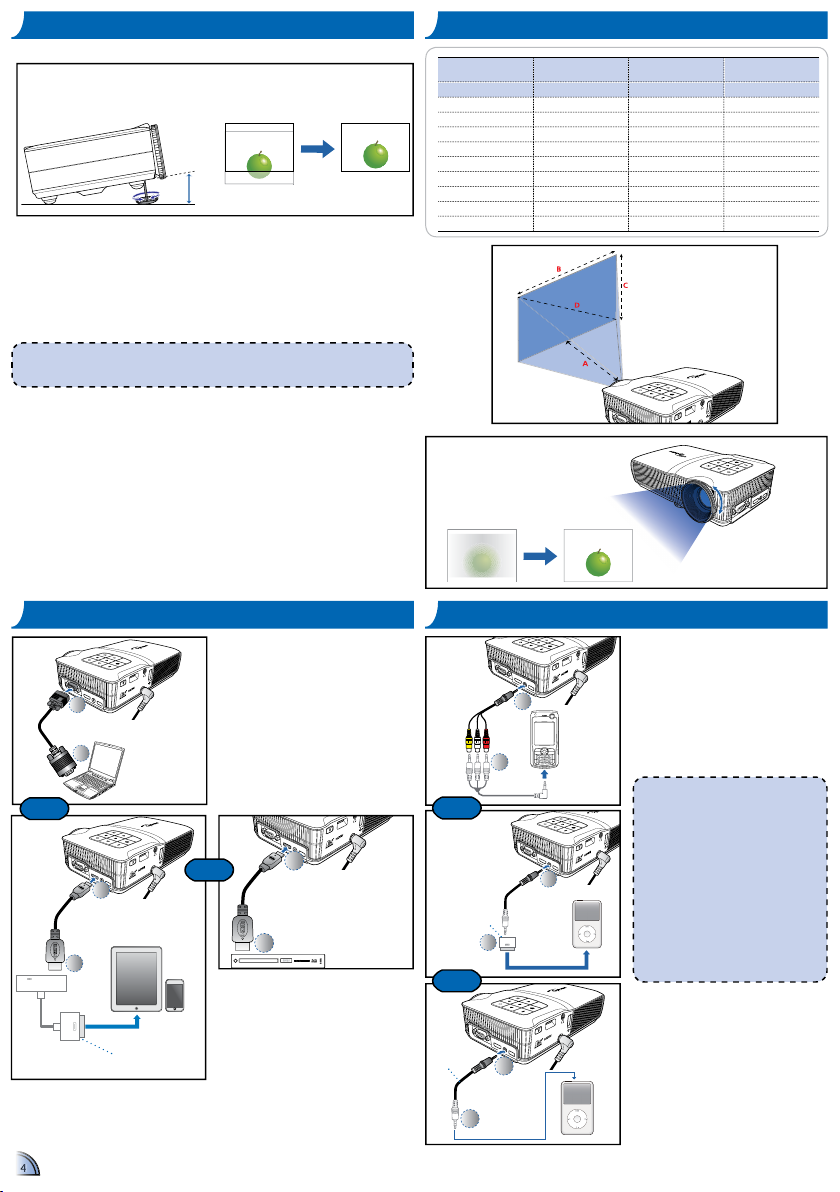
4
4
SL U I T D E I N G A N G S B R O N A A N - CO M P O S I E T AV IN
Sluit de AV-ingangsbron aan. (
~
)
De projector detecteert de bron
automatisch. Zie voor meer informatie
"De externe invoerbron gebruiken" op
pagina 19.
<Opmerking>
1. Alle andere merk- en productnamen
zijn handelsmerken of gedeponeerde
handelsmerken van de respectievelijke
bedrijven.
2. De kabels voor het aansluiten van videouitgangsapparaten zijn niet meegeleverd.
Neem contact op met de leverancier of
met Optoma.
3. iPod nano/iPod touch/iPhone/iPod classic
(versie 5 en hoger)
4. Ontworpen voor iPod/iPhone/
Mobiele telefoon/PMP met televisieuitgangfuncties. Gebruik met apparaten
met een audio-uitgangsspanning groter
dan 0,9 Vrms wordt niet aanbevolen.
PICTURE BY
micro SD
DC in
mini HDMI
micro USB
AV in
1
2
PICTURE BY
micro SD
DC in
mini HDMI
micro USB
AV in
1
2
PICTURE BY
micro SD
DC in
mini HDMI
micro USB
AV in
1
2
of
Alleen audioingang
Voor video- en
audio-invoer
SL U I T D E IN G A N SB R O N A A N -
VGA / HDMI
PICTURE BY
micro SD
DC in
mini HDMI
micro USB
AV in
2
1
Sluit het VGA-/HDMI-apparaat aan
met de daarvoor bestemde kabel.
(
~
)
De projector detecteert de bron
automatisch. Zie voor meer
informatie "De externe invoerbron
gebruiken" op pagina 19.
PICTURE BY
micro SD
DC in
mini HDMI
micro USB
AV in
TM
2
1
ST E L D E G E P R O J E C T E E R D E B E E L D H O O G T E I N
De beamer is voorzien van instelvoetjes waarmee de geprojecteerde
beeldhoogte ingesteld kan worden.
De hoogte instellen:
Turn the elevator foot to adjust the projected image position to the desired
height.
Projectieafstand(A)
Schermgrootte -
Breedte (B)
Schermgrootte -
Hoogte (C)
Screendiagonaal (D)
Meter inch (mm) (inch) (mm) (inch) (mm) (inch)
0,5 21,62 366,2 14,4 228,9 9,0 432 17
1,0 38,16 646,2 25,4 403,9 15,9 762 30
1,6 63,60 1077,0 42,4 673,1 26,5 1270 50
1,9 76,32 1292,3 50,9 807,7 31,8 1524 60
2,6 101,76 1723,1 67,8 1077,0 42,4 2032 80
3,2 127,20 2153,9 84,8 1346,2 53,0 2540 100
3,9 152,64 2584,7 101,8 1615,4 63,6 3048 120
4,8 190,80 3230,9 127,2 2019,3 79,5 3810 150
5,8 228,96 3877,0 152,6 2423,2 95,4 4572 180
micro SD
DC in
mini HDMI
micro USB
AV in
Stel de scherpte in tot
het beeld duidelijk is.
ST E L H E T G E P R O J E C T E E R D E B E E L D I N
A a
A a
A a
PICTURE BY
micro SD
DC in
mini HDMI
micro USB
AV in
HDMI
2
1
Apple Digital AVadapter
IPad
iPhone 4
of
of
<Opmerking>
Zijn er geen veranderingen, dan zal de beamer na een paar seconden het beeld automatisch
bijstellen met de functie Automatische beeldaanpassing.
of
Page 5
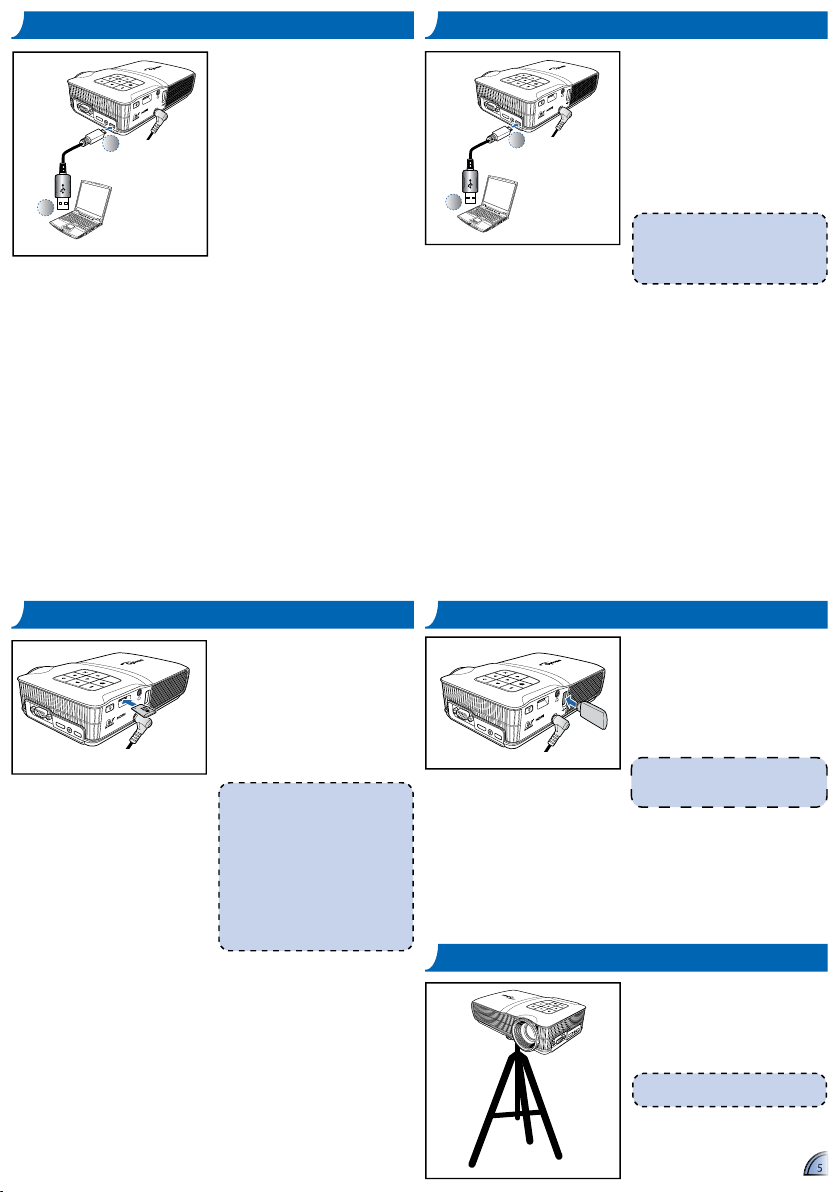
555
SL U I T D E C O M P U T E R A A N V O O R D E G E G E V E N S O V E R D R A C H T
PICTURE BY
micro SD
DC in
mini HDMI
micro USB
AV in
2
1
U kunt gegevens versturen naar het
interne geheugen van de beamer of
naar de microSD-kaart.
1. Sluit een laptop of pc aan met
de meegeleverde kabel van USB
naar micro-USB.
2. Schakel de projector in.
Zie "Gegevensoverdrachtsstand"
op pagina 24.
<Opmerking>
De laptop of bureaucomputer kan de
ingangsbron alleen detecteren als de
beamer ingeschakeld is. De projectie stopt
als deze verbinding is gemaakt.
De projector leest eerst gegevens van
de USB-stick als deze is geplaatst.
Steek een usb-fl ash-drive in de usb-
type A-aansluiting achterin de beamer.
SL U I T D E G E G E V E N S B R O N A A N : USB (E X T E R N E B R O N )
<Opmerking>
Ondersteunt usb-stick geformatteerd als
FAT32.
PICTURE BY
micro SD
DC in
mini HDMI
micro USB
AV in
PICTURE BY
micro SD
DC in
mini HDMI
micro USB
AV in
De standaard is dat de beamer uit het
interne geheugen weergeeft. Wordt
er een microSD-kaart ingestoken,
dan leest de beamer eerst van de
microSD-kaart.
Steek een microSD-kaart in de gleuf
met de gouden contacten omlaag.
<Opmerking>
Om de microSD-kaart weer te •
verwijderen, drukt u de kaart in, zodat
hij loskomt.
Verwijder de microSD-kaart niet terwijl •
de beamer een beeld van de kaart
projecteert. Het kan resulteren in
gegevensverlies of schade aan de
kaart.
Ondersteunt microSD-kaarten tot •
maximaal 32 GB.
De microSD-kaart is niet in de •
verpakking meegeleverd.
GE G E V E N S B R O N P L A A T S E N : MI C R O SD-K A A R T
De beamer projecteert
mediabestanden rechtstreeks vanaf
de gegevensbron: intern geheugen,
microSD-kaart of externe bron (USB)
mini HDMI
micro USB
AV in
Schroef een gewoon statief in de
statiefmoer van de beamer.
<Opmerking>
Het statief is apart leverbaar.
EE N S T A T I E F G E B R U I K E N
SL U I T D E C O M P U T E R A A N V O O R U S B -W E E R G A V E
PICTURE BY
micro SD
DC in
mini HDMI
micro USB
AV in
2
1
U kunt het beeld van de computer
via de micro-USB-poort van de
beamer projecteren.
1. Sluit een laptop of
bureaucomputer aan met de
meegeleverde kabel van USB
naar micro-USB.
2. Schakel de projector in.
Zie "USB-weergavestand" op
pagina 24.
Page 6
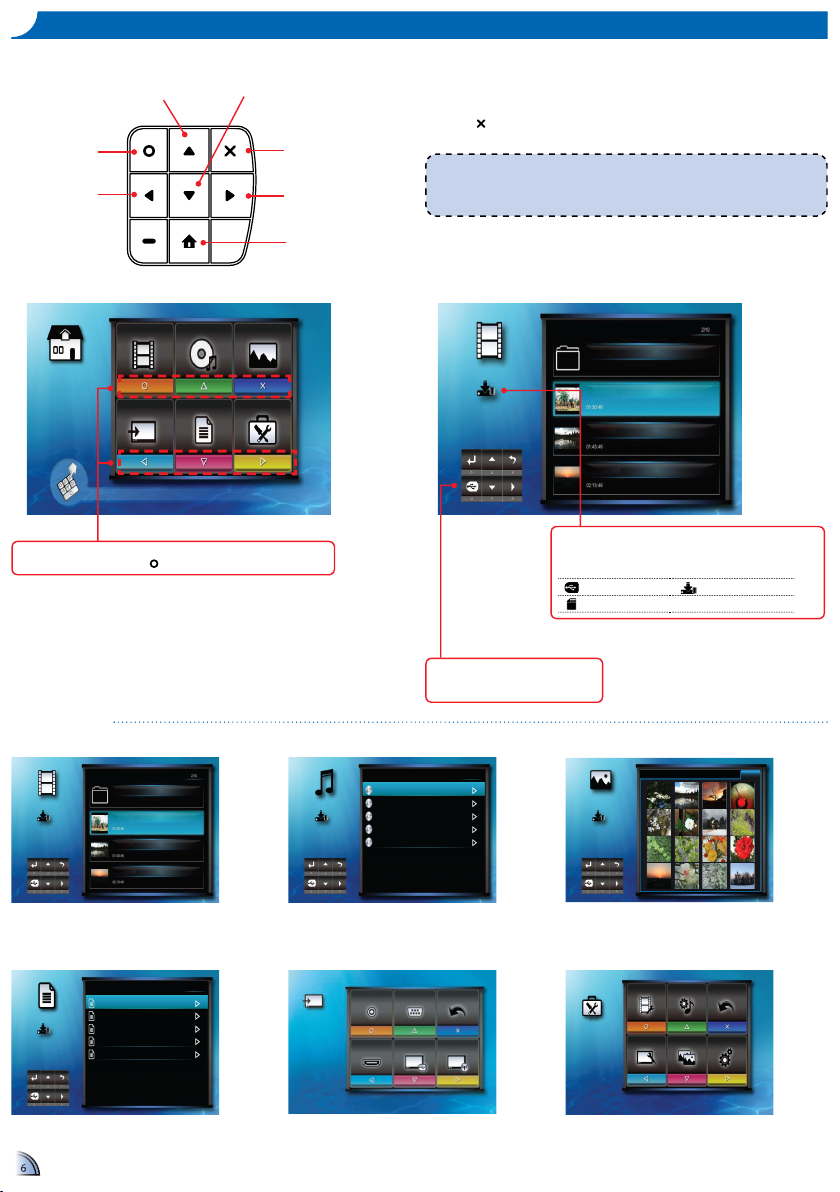
666
Hoofdmenu
Submenu-objecten
Videomenu
GE B R U I K V A N H E T M E N U
<Opmerking>
Er verschijnt uitleg van de knoppen linksonder op de meeste schermen (zie hieronder). De
uitleg is afhankeljik van de huidige instelling. Druk op de corresponderende knop om een
optie of bewerking te kiezen.
Druk op de knop van de gewenste optie.•
Druk op • om naar het vorige scherm terug te keren.
Het menu Video
openen
Het invoersignaal
selecteren
Het menu Foto openen
Het menu Instellingen
openen
Het menu Muziek openen
Het menu Offi ce Viewer openen
Naar het Homemenu terugkeren
Druk op de knop voor het menu-item dat u wilt openen.
Druk bijvoorbeeld voor Video op
.
Video Muziek Foto
Invoer Officeviewer Instelling
Druk op een symbool om direct naar de betreffende functie te gaan
Muziekmenu
Video
Intern
geheugen
Travel
Travel Day1.mkv
Travel Day2.mkv
Travel Day3.mkv
Muziek
Intern
geheugen
1/1
Summer.mp303:31
Rainbow.mp304:28
Blue.mp303:20
Cat.mp3 03:45
Black Sheep.mp3 03:02
Videomenu
Foto
Intern
geheugen
1/2
Fotomenu
Ingangsmenu
Officeviewer
Intern
geheugen
1/1
Summer.doc128 KB
Rainbow.ptt 1,211 KB
Blue.xls 143 KB
Cat.doc 165 KB
Black Sheep.doc256 KB
Invoer
Video VGA Vorige
HDMI Usb-weergave WiFi-weergave
Offi ce Viewermenu
Video-instelling Muziekinstelling Vorige
Beeldscherminstelling
DiavoorstellingSysteem
Instelling
Instellingenmenu
Video
Intern
geheugen
Travel
Travel Day1.mkv
Travel Day2.mkv
Travel Day3.mkv
Submenu
Gegevensbronpictogram
De projector leest in deze volgorde van de geheugenbronnen:
Externe bron (USB) » microSD-kaart » intern geheugen.
Externe bron Interne geheugen
Micro-SD-kaart
Knoppengids
Druk op de corresponderende knop om
een optie of bewerking te kiezen.
Page 7
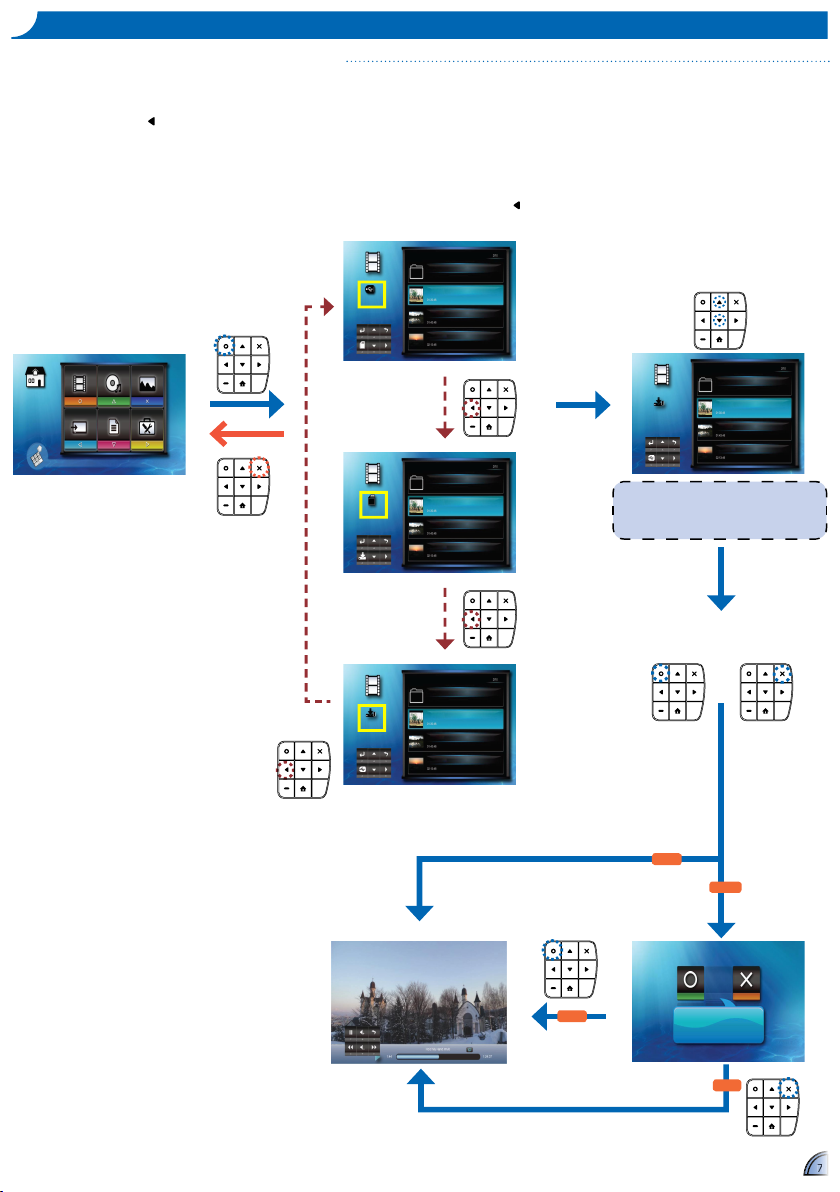
7
7
Video's afspelen van intern geheugen, microSD-kaart of externe bron
VI D E O 'S A F S P E L E N - BR O N : IN T E R N G E H E U G E N /M I C R O SD-K A A R T /EX T E R N E B R O N
Als een externe bron (USB) is aangesloten,
wordt eerst het externe geheugen gelezen.
Wilt u gegevens uit het interne geheugen of de
microSD-kaart lezen, druk dan op in het juiste
scherm om de gegevensbron te veranderen. Zie
onderstaande stappen.
Video Muziek Foto
Invoer Officeviewer Instelling
Druk op een symbool om direct naar de betreffende functie te gaan
Afspelen vanaf het begin?
Als een vorige weergave
van het geselecteerde
videobestand niet is
voltooid.
Afspelen vanaf
het begin
Nee
Afspelen vanaf
het begin
Afspelen vanaf
het laatste punt
Video afspelen ( zie pagina 8)
Ja
Nee
Ja
Video
Extern
geheugen
Travel
Travel Day1.mkv
Travel Day2.mkv
Travel Day3.mkv
Video
MicroSD-kaart
Travel
Travel Day1.mkv
Travel Day2.mkv
Travel Day3.mkv
Video
Intern
geheugen
Travel
Travel Day1.mkv
Travel Day2.mkv
Travel Day3.mkv
Gegevensbron
veranderen
Gegevensbron
veranderen
<Opmerking>
Het getoonde scherm is afhankeljik van de
gegevensbron die in de vorige stap geselecteerd
werd.
Video
Intern
geheugen
Travel
Travel Day1.mkv
Travel Day2.mkv
Travel Day3.mkv
1.
Selecteer "Video"
2.
Selecteer de gegevensbron
3.
Selecteer videobestand
4.
Afspeelbestand
of
Het scherm, het bronpictogram op de knoppengids
en de volgorde waarin de schermen verschijnen,
zijn afhankelijk van de beschikbare gegevensbron.
Is er geen externe bron en geen microSD-kaart,
dan verschijnt dit scherm niet als er op
wordt
gedrukt en het bronpictogram op de knoppengids
niet getoond wordt.
Gegevensbron
veranderen
Page 8
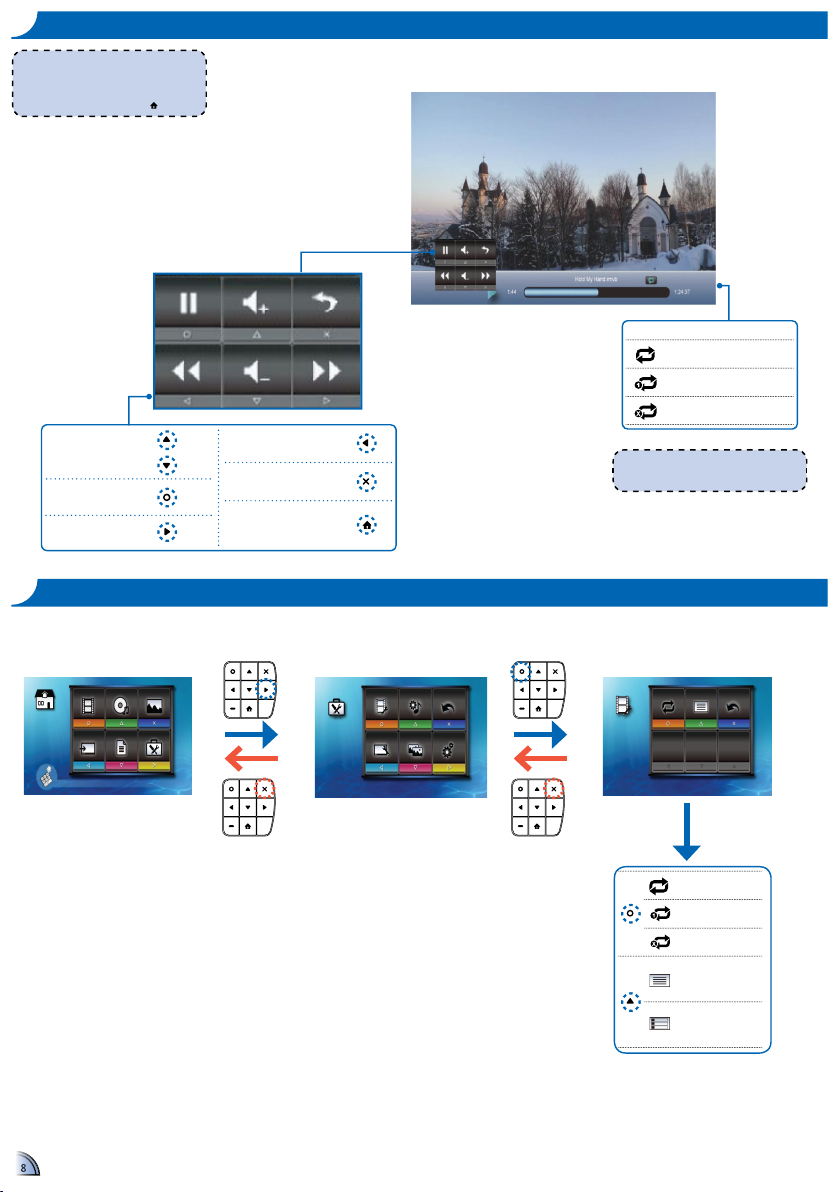
888
Alles herhalen
Eén herhalen
Herhalen uit
Herhaal pictogrammen
<Opmerking>
Om de herhaalinstellingen te veranderen,
zie de Video-instellingen hieronder.
VI D E O 'S A F S P E L E N - VI D E O A F S P E E L S T A N D
VI D E O -I N S T E L L I N G E N
Alles herhalen
Eén herhalen
Herhalen uit
Weergave
van browser:
lijstweergave
Weergave
van browser:
miniatuurweergave
Herhalen Browserweergave Vorige
Video-instelling
Video Muziek Foto
Invoer Officeviewer Instelling
Druk op een symbool om direct naar de betreffende functie te gaan
Video-instelling Muziekinstelling Vorige
Beeldscherminstelling
DiavoorstellingSysteem
Instelling
<Opmerking>
De knoppengids verdwijnt als u 3 seconden
niet op het toetsenbord drukt.
Om de knoppengids te tonen, drukt u op
een willekeurige toets behalve
.
Volume afstellen
Pauze/Afspelen
Vooruitspoelen
Terugspoelen
Naar het hoofdmenu
terugkeren
Terug naar het vorige
scherm
1.
Selecteer "Instelling"
2.
Selecteer "Video-instlling"
3.
Stel de instellingen in
Page 9
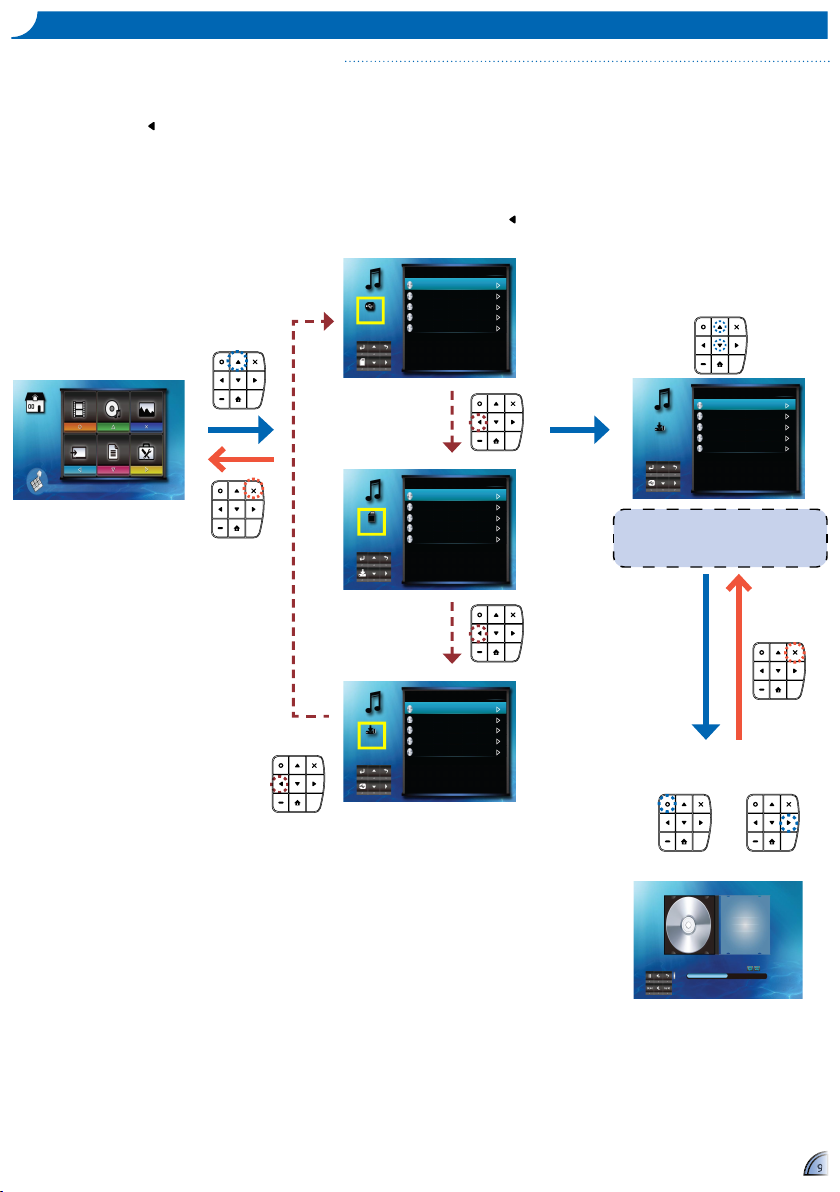
999
Muziek afspelen van intern geheugen, microSD-kaart of externe bron
MU Z I E K A F S P E L E N - BR O N : IN T E R N G E H E U G E N /M I C R O SD-K A A R T /EX T E R N E B R O N
Als een externe bron (USB) is aangesloten,
wordt eerst het externe geheugen gelezen.
Wilt u gegevens uit het interne geheugen of de
microSD-kaart lezen, druk dan op in het juiste
scherm om de gegevensbron te veranderen. Zie
onderstaande stappen.
Muziek
Extern
geheugen
1/1
Summer.mp303:31
Rainbow.mp304:28
Blue.mp303:20
Cat.mp3 03:45
Black Sheep.mp3 03:02
Video Muziek Foto
Invoer Officeviewer Instelling
Druk op een symbool om direct naar de betreffende functie te gaan
Muziek
MicroSD-kaart
1/1
Summer.mp303:31
Rainbow.mp304:28
Blue.mp303:20
Cat.mp3 03:45
Black Sheep.mp3 03:02
Muziek
Intern
geheugen
1/1
Summer.mp303:31
Rainbow.mp304:28
Blue.mp303:20
Cat.mp3 03:45
Black Sheep.mp3 03:02
Volgende nummer: Rainbow.mp3
01:30
Summer
Unknow
Unknow
Muziekafspeelstand ( zie pagina 10)
<Opmerking>
Het getoonde scherm is afhankeljik van de
gegevensbron die in de vorige stap geselecteerd
werd.
Muziek
Intern
geheugen
1/1
Summer.mp303:31
Rainbow.mp304:28
Blue.mp303:20
Cat.mp3 03:45
Black Sheep.mp3 03:02
1.
Selecteer "Muziek"
2.
Selecteer de gegevensbron
3.
Selecteer muziekbestand
4.
Afspeelbestand
of
Het scherm, het bronpictogram op de knoppengids
en de volgorde waarin de schermen verschijnen,
zijn afhankelijk van de beschikbare gegevensbron.
Is er geen externe bron en geen microSD-kaart,
dan verschijnt dit scherm niet als er op
wordt
gedrukt en het bronpictogram op de knoppengids
niet getoond wordt.
Gegevensbron
veranderen
Gegevensbron
veranderen
Gegevensbron
veranderen
Page 10

101010
MU Z I E K A F S P E L E N - AF S P E E L S T A N D
Herhalen / Pictogrammen
willekeurige volgorde
Alles herhalen
Eén herhalen
Herhalen uit
Willekeurige volgorde
Op volgorde
<Opmerking>
Om de instellingen van het herhalen
of de volgorde te veranderen, zie
Muziekinstellingen hieronder.
<Opmerking>
De knoppengids verdwijnt als u 3 seconden
niet op het toetsenbord drukt.
Om de knoppengids te tonen, drukt u op
een willekeurige toets behalve
.
Volume afstellen
Pauze/Afspelen
Volgende spoor
Vorig spoor
Snel vooruit
(ingedrukt houden)
Terug naar het vorige
scherm
Terugspoelen
(ingedrukt houden)
Naar het hoofdmenu
terugkeren
MU Z I E K I N S T E L L I N G E N
Herhalen Willekeurig Vorige
Muziekinstelling
Video Muziek Foto
Invoer Officeviewer Instelling
Druk op een symbool om direct naar de betreffende functie te gaan
Video-instelling Muziekinstelling Vorige
Beeldscherminstelling
DiavoorstellingSysteem
Instelling
Alles herhalen
Eén herhalen
Herhalen uit
Willekeurige
volgorde
Op volgorde
1.
Selecteer "Instelling"
2.
Selecteer "Muziekinstelling"
3.
Stel de instellingen in
Volgende nummer: Rainbow.mp3
01:30
Summer
Unknow
Unknow
Page 11

11
11
Foto's bekijken uit intern geheugen, de microSD-kaart of een externe bron
FO T O 'S B E K I J K E N - BR O N : IN T E R N G E H E U G E N /M I C R O SD-K A A R T /EX T E R N E B R O N
Als een externe bron (USB) is aangesloten,
wordt eerst het externe geheugen gelezen.
Wilt u gegevens uit het interne geheugen of de
microSD-kaart lezen, druk dan op in het juiste
scherm om de gegevensbron te veranderen. Zie
onderstaande stappen.
Modus volledig scherm ( zie pagina 12)
Foto
Extern
geheugen
1/2
Video Muziek Foto
Invoer Officeviewer Instelling
Druk op een symbool om direct naar de betreffende functie te gaan
Foto
MicroSD-kaart
1/2
Foto
Intern
geheugen
1/2
Foto
Intern
geheugen
2/2
Pagina-indicator
Foto
Intern
geheugen
1/2
<Opmerking>
Het getoonde scherm is afhankeljik van de
gegevensbron die in de vorige stap geselecteerd
werd.
1.
Selecteer "Foto"
2.
Selecteer de gegevensbron
4.
Ga naar de huidige pagina
5.
Bladeren door
miniafbeeldingen
6.
Voorbeschouwing van
bestand
Het scherm, het bronpictogram op de knoppengids
en de volgorde waarin de schermen verschijnen,
zijn afhankelijk van de beschikbare gegevensbron.
Is er geen externe bron en geen microSD-kaart,
dan verschijnt dit scherm niet als er op
wordt
gedrukt en het bronpictogram op de knoppengids
niet getoond wordt.
Gegevensbron
veranderen
Gegevensbron
veranderen
Gegevensbron
veranderen
3.
Selecteer de pagina
of
Page 12

12
12
FO T O 'S B E K I J K E N – MO D U S VO L L E D I G S C H E R M /MO D U S DI A V O O R S T E L L I N G
<Opmerking>
Om het interval voor de diavoorstelling te veranderen en de achtergrondmuziek in of uit te •
schakelen, zie de Diavoorstellinginstellingen hieronder.
Zorg ervoor dat de instelling voor achtergrondmuziek "Aan" is om hiervan gebruik te maken.•
Sla de muziekbestanden (indeling *.mp3) in het interne geheugen op in de map "Muziek •
diavoorstelling".
Alleen muziekbestanden in de map "Muziek diavoorstelling" in het interne geheugen kunnen •
als achtergrondmuziek worden afgespeeld.
<Opmerking>
De knoppengids verdwijnt als u 3 seconden niet op het toetsenbord drukt.
Om de knoppengids te tonen, drukt u op een willekeurige toets behalve
.
TimerAchtergrondmuziekVorige
Diavoorstelling
Video Muziek Foto
Invoer Officeviewer Instelling
Druk op een symbool om direct naar de betreffende functie te gaan
Timer: interval van 2
seconden
Timer: interval van 5
seconden
Timer: interval van 10
seconden
Achtergrondmuziek aan
Achtergrondmuziek uit
Video-instelling Muziekinstelling Vorige
Beeldscherminstelling
DiavoorstellingSysteem
Instelling
IN S T E L L I N G E N V A N D I A V O O R S T E L L I N G
1.
Selecteer "Instelling"
2.
Selecteer "Diavoorstelling"
3.
Stel de instellingen in
Modus Volledige schermweergave
Volume lager
Volume hoger
Sluit de diavoorstelling af
Diavoorstelling
pauzeren/afspelen
Volgende foto
Vorige foto
Naar het hoofdmenu
terugkeren
Modus Diavoorstelling
Open de modus
Diavoorstelling
Volgende foto
Vorige foto
Naar het hoofdmenu
terugkeren
Terug naar het vorige
scherm
90 graden linksom draaien
90 graden rechtsom draaien
Page 13

131313
Documenten bekijken in het interne geheugen, op de microSD-kaart of het externe geheugen
BE K I J K E N V A N D O C U M E N T E N - BR O N : IN T E R N G E H E U G E N /M I C R O SD-K A A R T /EX T E R N E B R O N
Als een externe bron (USB) is aangesloten,
wordt eerst het externe geheugen gelezen.
Wilt u gegevens uit het interne geheugen of de
microSD-kaart lezen, druk dan op in het juiste
scherm om de gegevensbron te veranderen. Zie
onderstaande stappen.
Officeviewer
Extern
geheugen
1/1
Summer.doc128 KB
Rainbow.ptt 1,211 KB
Blue.xls 143 KB
Cat.doc 165 KB
Black Sheep.doc256 KB
Video Muziek Foto
Invoer Officeviewer Instelling
Druk op een symbool om direct naar de betreffende functie te gaan
Officeviewer
MicroSD-kaart
1/1
Summer.doc128 KB
Rainbow.ptt 1,211 KB
Blue.xls 143 KB
Cat.doc 165 KB
Black Sheep.doc256 KB
Officeviewer
Intern
geheugen
1/1
Summer.doc128 KB
Rainbow.ptt 1,211 KB
Blue.xls 143 KB
Cat.doc 165 KB
Black Sheep.doc256 KB
m
in
i
H
D
M
I
m
icro
U
SB
AV
i
n
<Opmerking>
Het getoonde scherm is afhankeljik van de
gegevensbron die in de vorige stap geselecteerd
werd.
Officeviewer
Intern
geheugen
1/1
Summer.doc128 KB
Rainbow.ptt 1,211 KB
Blue.xls 143 KB
Cat.doc 165 KB
Black Sheep.doc256 KB
1.
Selecteer "Officeviewer"
2.
Selecteer de gegevensbron
3.
Bestand selecteren
Het scherm, het bronpictogram op de knoppengids
en de volgorde waarin de schermen verschijnen,
zijn afhankelijk van de beschikbare gegevensbron.
Is er geen externe bron en geen microSD-kaart,
dan verschijnt dit scherm niet als er op
wordt
gedrukt en het bronpictogram op de knoppengids
niet getoond wordt.
Gegevensbron
veranderen
Gegevensbron
veranderen
Gegevensbron
veranderen
Bekijkstand ( zie pagina 14)
4.
Bestand bekijken
of
Page 14

14
14
BE K I J K E N V A N D O C U M E N T E N - BE K I J K S T A N D
LED-modus KleurmodusVorige
Beeldverhouding Gamma Projectie
Beeldscherminstelling
Video Muziek Foto
Invoer Officeviewer Instelling
Druk op een symbool om direct naar de betreffende functie te gaan
Video-instelling Muziekinstelling Vorige
Beeldscherminstelling
DiavoorstellingSysteem
Instelling
WE E R G A V E -I N S T E L L I N G E N
<Opmerking>
De knoppengids verdwijnt als u 3 seconden
niet op het toetsenbord drukt.
Om de knoppengids te tonen, drukt u op
een willekeurige toets behalve
.
m
in
i
H
D
M
I
m
icro
U
SB
AV
i
n
Zoom in 1x ~ 4x
omhoog, omlaag,
naar links, naar
rechts
(in zoommodus)
Pagina omhoog Naar rechts
Naar links
Pagina omlaag
Weergavemodus
afsluiten
Naar het hoofdmenu
terugkeren
LED-modus: Helder
LED-modus: Cinema
LED-modus: Foto
PC
LED-modus: PC
Kleurmodus: Uitgebreid
Kleurmodus: Standaard
Beeldverhouding: 4:3
Beeldverhouding: 16:9
Beeldverhouding: 16:10
Beeldverhouding: Auto
Gamma: Presentatie
Gamma: Speelfi lm
Gamma: Helder
Gamma: Standaard
Projectie: Vóór bureaublad
Projectie: Vóór omgekeerd
Projectie: Achterkantbureaublad
Projectie: Achterkant
omgekeerd
1.
Selecteer "Instelling"
2.
Selecteer
"Beeldscherminstelling"
3.
Stel de instellingen in
Page 15

151515
SE L E C T E E R D E M E N U T A A L
Taal Informatie Vorige
Keystone ToetsenbordReset
Systeem
Video Muziek Foto
Invoer Officeviewer Instelling
Druk op een symbool om direct naar de betreffende functie te gaan
Video-instelling Muziekinstelling Vorige
Beeldscherminstelling
DiavoorstellingSysteem
Instelling
Taal
Française
English Español Italienisch
Deutsch
Português Nederlandse Polska
Svenska
Russisch Ελληνικά Türkçe
ㅔԧЁ᭛
᧯խ֮ 䞲ῃ㠊 ᣣᧄ⺆
Selecteer de gewenste menutaal.
De opties zijn: Engels, Frans, Spaans, Portugees
(Braziliaans), Duits, Italiaans, Russisch, Pools,
Nederlands, Zweeds, Grieks, Traditioneel Chinees,
Vereenvoudigd Chinees, Koreaans, Japans, Turks
BE A M E R I N F O R M A T I E B E K I J K E N
Taal Informatie Vorige
Keystone ToetsenbordReset
Systeem
Video Muziek Foto
Invoer Officeviewer Instelling
Druk op een symbool om direct naar de betreffende functie te gaan
Video-instelling Muziekinstelling Vorige
Beeldscherminstelling
DiavoorstellingSysteem
Instelling
Modelnaam:
SW-versie:
56 MB/ 8192 MB
561 MB/ 2048 MB
561 MB/ 2048 MB
Video Muziek Foto
Invoer Officeviewer Instelling
Druk op een symbool om direct naar de betreffende functie te gaan
Capaciteit MicroSDkaart
Capaciteit van intern
geheugen
Capaciteit van extern
geheugen (USB)
Voedingsadapter
aangesloten
Video Muziek Foto
Invoer Officeviewer Instelling
Druk op een symbool om direct naar de betreffende functie te gaan
1.
Selecteer "Instelling"
2.
Selecteer "Systeem"
3.
Selecteer "Taal"
4.
Selecteer taal
1.
Selecteer "Instelling"
2.
Selecteer "Systeem"
3.
Selecteer "Informatie"
4.
Informatie bekijken
5.
Terug naar het hoofdmenu
5.
Taal bevestigen/
Terug naar het hoofdmenu
Page 16

161616
FI R M W A R E O P W A A R D E R E N
Taal Informatie Vorige
Keystone ToetsenbordReset
Systeem
Video Muziek Foto
Invoer Officeviewer Instelling
Druk op een symbool om direct naar de betreffende functie te gaan
Video-instelling Muziekinstelling Vorige
Beeldscherminstelling
DiavoorstellingSysteem
Instelling
Nieuwe firmware 1.2 gevonden.
Firmware upgraden?
Software-updates zijn te vinden op de website van OPTOMA
(
www.optoma.com
/
www.optoma.eu /www.optoma.com.tw
).
1. Maak op de computer een map met de naam "upgrade".
2. Download de nieuwste fi rmware van www.optoma.com en sla hem op in de map
"upgrade".
3. Kopieer de map "upgrade" naar de hoofddirectory van de microSD-kaart.
4. Steek de microSD-kaart in de microSD-kaartgleuf van de beamer.
5. Volg de stappen hieronder.
Ja
Nee
<Opmerking>
Druk niet op knoppen en schakel de beamer niet uit tijdens het opwaarderen. •
U zou er de beamer mee kunnen beschadigen.
Verwijder de microSD-kaart niet voordat het opwaarderen voltooid is.•
Video Muziek Foto
Invoer Officeviewer Instelling
Druk op een symbool om direct naar de betreffende functie te gaan
Het opwaarderen kan enige
tijd duren, raak geen toetsen aan
1.
Selecteer "Instelling"
2.
Selecteer "Systeem"
5.
Bevestig het opwaarderen
3.
Selecteer "Informatie"
7.
Schakel de beamer uit
6.
Wacht op voltooiing
Als het onderstaande scherm verschijnt, is
het bijwerken voltooid. Houd de aan/uit-knop
6 seconden ingedrukt om het apparaat uit te
schakelen.
8
Schakel de projector in
Modelnaam:
SW-versie:
56 MB/ 8192 MB
561 MB/ 2048 MB
561 MB/ 2048 MB
Nieuwe firmware 1.2
gevonden.
Wilt u opwaarderen?
4.
Selecteer Opwaarderen
Page 17

17
17
TR A P E Z I U M C O R R E C T I E G E B R U I K E N
Automatisch beeld instellen
Handmatige trapeziumcorrectie
Taal Informatie Vorige
Keystone ToetsenbordReset
Systeem
Video Muziek Foto
Invoer Officeviewer Instelling
Druk op een symbool om direct naar de betreffende functie te gaan
Video-instelling Muziekinstelling Vorige
Beeldscherminstelling
DiavoorstellingSysteem
Instelling
Keystone
Keystone
1.
Selecteer "Instelling"
2.
Selecteer "Systeem"
3.
Selecteer "Keystone"
4.
Selecteer "Automatisch
beeld instellen"
Taal Informatie Vorige
Keystone ToetsenbordReset
Systeem
Video Muziek Foto
Invoer Officeviewer Instelling
Druk op een symbool om direct naar de betreffende functie te gaan
Video-instelling Muziekinstelling Vorige
Beeldscherminstelling
DiavoorstellingSysteem
Instelling
Keystone
Keystone
1.
Selecteer "Instelling"
2.
Selecteer "Systeem"
3.
Selecteer "Keystone"
4.
Selecteer "Handmatige
trapeziumcorrectie"
5.
Pas de beeldinstellingen aan
5.
Bevestig "Automatisch
beeld instellen"
Page 18

181818
GE L U I D V A N H E T T O E T S E N B L O K I N S T E L L E N
<Opmerking>
Bij een reset van het systeem worden
alle bestanden in het interne geheugen
verwijderd. Zorg dus voor een back-up
voordat u een reset uitvoert.
Het systeem opnieuw instellen met het menu Opnieuw instellen
Taal
Française
English Español Italienisch
Deutsch
Português Nederlandse Polska
Svenska
Russisch Ελληνικά Türkçe
ㅔԧЁ᭛
᧯խ֮ 䞲ῃ㠊 ᣣᧄ⺆
Taal Informatie Vorige
Keystone ToetsenbordReset
Systeem
Video Muziek Foto
Invoer Officeviewer Instelling
Druk op een symbool om direct naar de betreffende functie te gaan
Video-instelling Muziekinstelling Vorige
Beeldscherminstelling
DiavoorstellingSysteem
Instelling
Wilt u het hele
systeem resetten?
Ja
Nee
Herstart de beamer
1.
Selecteer "Instelling"
2.
Selecteer "Systeem"
4.
Bevestig Reset
3.
Selecteer "Reset"
Video Muziek Foto
Invoer Officeviewer Instelling
Druk op een symbool om direct naar de betreffende functie te gaan
Taal
selecteren
RE S E T H E T S Y S T E E M
Taal Informatie Vorige
Keystone ToetsenbordReset
Systeem
Video Muziek Foto
Invoer Officeviewer Instelling
Druk op een symbool om direct naar de betreffende functie te gaan
Video-instelling Muziekinstelling Vorige
Beeldscherminstelling
DiavoorstellingSysteem
Instelling
Taal Informatie Vorige
Keystone ToetsenbordReset
Systeem
1.
Selecteer "Instelling"
2.
Selecteer "Systeem"
3.
Selecteer "Toetsenblok"
4.
Geluid in- of uitschakelen
Geluid toetsenblok aan
Geluid toetsenblok uit
Page 19

191919
DE E X T E R N E I N V O E R B R O N G E B R U I K E N : VGA/CO M P O S I E T /AV/HDMI/USB-W E E R G A V E /WIFI-W E E R G A V E
Video Muziek Foto
Invoer Officeviewer Instelling
Druk op een symbool om direct naar de betreffende functie te gaan
VGA
800 x 600 60Hz
of
Invoer
Video VGA Vorige
HDMI Usb-weergave WiFi-weergave
Video
VGA
HDMI
Usb-weergave
WiFi-weergave
Naar het hoofdmenu
terugkeren
<Opmerking>
Het vak met het signaalbericht verschijnt even
op het scherm; het label is afhankelijk van het
geselecteerde invoersignaal.
Weergave
knoppengids
Weergavemodus
De weergavemodus
afsluiten
HOME ?
Ja Nee
Als meer dan één externe bron op de beamer is aangesloten of de beamer
kan het externe apparaat niet automatisch detecteren. U moet de invoerbron
handmatig instellen. Voer hiertoe de volgende stappen uit:
Invoerbron wordt geselecteerd
1.
Selecteer "Ingang"
2.
Selecteer de invoerbron
3.
Ga naar de weergavemodus
4.
Stel instellingen in
Bekijk het bronmateriaal
5.
Sluit de weergavemodus af
Inzoomen
Volume hoger
Beeldverhouding
Volume lager
Naar het hoofdmenu terugkeren
Instellingen
Geen ondersteuning voor
3D Knoppengids verbergen
Ondersteuning voor 3D Open
het 3D-menu
Ondersteuning voor 3D Geen ondersteuning voor 3D
Page 20

202020
Aanpassen van het Contrast
IN S T E L L I N G E N I N V O E R B R O N
Weergavemodus
Weergave
knoppengids
Auto
16:9
Bladeroptie
Bladeroptie
<Opmerking>
Als binnen 10 seconden geen toets is ingedrukt,
verdwijnt automatisch het pictogram voor de
beeldverhouding en wordt de instelling toegepast.
Instellingen voor de beeldverhouding wijzigen
Weergavemodus
Weergave
knoppengids
<Opmerking>
Als binnen 10 seconden geen toets is ingedrukt,
verdwijnt automatisch het pictogram voor het
contrast en wordt de instelling toegepast.
Contrastinstellingen afsluiten
Naar andere instellingen
bladeren: Scherpte, Kleur, LED,
Helderheid
Naar het hoofdmenu terugkeren
4:3
2.
Selecteer "Beeldverhouding"
1.
Bekijk het bronmateriaal
3.
Blader door de instellingen
Beeldverhouding
Auto
4:3
16:9
4.
Bevestig de instelling
1.
Bekijk het bronmateriaal
2.
Selecteer "Instelling"
3.
Selecteer "Contrast"
4.
Stel de instelling in
16:10
16:10
Bladeroptie
Bladeroptie
Page 21

21
21
Aanpassen van de Helderheid
Weergavemodus
Weergave
knoppengids
<Opmerking>
Als binnen 10 seconden geen toets is ingedrukt,
verdwijnt automatisch het pictogram voor de
helderheid en wordt de instelling toegepast.
Helderheidsinstellingen afsluiten
Naar andere instellingen
bladeren: Contrast, Scherpte,
Kleurmodus, LED-modus,
Helderheid
Naar het hoofdmenu terugkeren
IN S T E L L I N G E N I N V O E R B R O N
Instellingen voor de LED-modus selecteren
Weergavemodus
<Opmerking>
Als binnen 10 seconden geen toets is ingedrukt,
verdwijnt automatisch het pictogram voor de LEDmodus en wordt de instelling toegepast.
Indelingen voor LED-modus
afsluiten
Naar andere instellingen
bladeren: Helderheid, Contrast,
Scherpte, Kleurmodus, LEDmodus
Naar het hoofdmenu terugkeren
2.
Selecteer "Instelling"
1.
Bekijk het bronmateriaal
3.
Selecteer "Helderheid"
4.
Stel de instelling in
2.
Selecteer "Instelling"
1.
Bekijk het bronmateriaal
3.
Selecteer "LED-modus"
4.
Stel de instelling in
Helder
Cinema
Instellingen LED-modus
Foto
PC
PC
Weergave
knoppengids
Page 22

22
22
Instellingen voor kleurmodus selecteren
Weergavemodus
<Opmerking>
Als binnen 10 seconden geen toets is ingedrukt,
verdwijnt automatisch het pictogram voor de
kleurmodus en wordt de instelling toegepast.
Indelingen voor kleurmodus
afsluiten
Naar andere instellingen
bladeren: LED-modus,
Helderheid, Contrast, Scherpte,
Kleur, LED
Naar het hoofdmenu terugkeren
IN S T E L L I N G E N I N V O E R B R O N
Aanpassen van de Scherpte
Weergavemodus
<Opmerking>
Als binnen 10 seconden geen toets is ingedrukt,
verdwijnt automatisch het pictogram voor de
scherpte en wordt de instelling toegepast.
Instellingen voor scherpte
afsluiten
Naar andere instellingen
bladeren: Kleurmodus, LEDmodus, Helderheid, Contrast,
Scherpte
Naar het hoofdmenu terugkeren
Uitgebreid: gebruik dit om tintelender
kleuren te projecteren
Standaard: gebruik dit om
standaardkleuren te projecteren
Instellingen Kleurmodus
2.
Selecteer "Instelling"
1.
Bekijk het bronmateriaal
3.
Selecteer "Kleurmodus"
4.
Stel de instelling in
2.
Selecteer "Instelling"
1.
Bekijk het bronmateriaal
3.
Selecteer "Scherpte"
4.
Stel de instelling in
Weergave
knoppengids
Weergave
knoppengids
Page 23

232323
Weergavemodus
Instellingen voor de 3D-stand wijzigen
2.
Selecteer "3D"
1.
Bekijk het bronmateriaal
IN S T E L L I N G E N 3D-I N V O E R B R O N
3.
Selecteer "3D Mode"
Weergave
knoppengids
3D-weergave synchroniseren
2.
Selecteer "3D"
3.
Selecteer "3D Sync"
Weergave
knoppengids
Bladeroptie
4.
Blader door de instellingen
van de 3D-modus
Bladeroptie
Pictogram "Uit"
Uit
Weergavemodus
1.
Bekijk het bronmateriaal
3D sync eenm aal
omkeren
Page 24

24
24
Gegevens overdragen?
Beeld -> zwart bij overdr.geg.
2.
Bevestig overdracht
Video Muziek Foto
Invoer Officeviewer Instelling
Druk op een symbool om direct naar de betreffende functie te gaan
Ja
Nee
<Opmerking>
Het weergegeven scherm kan
verschillen, afhankelijk van de
laatste sessie.
Terug naar het vorige scherm.
Gegevens overdragen
Beeld wordt zwart na 60 sec
Activeren via Home-knop
USB-kabel loskoppelen na overdracht geg.
<Opmerking>
Na 60 seconden wordt het scherm zwart
om energie te besparen. Druk op
om de
weergave te activeren.
of
3.
Upload bestanden vanaf
de Computer
4.
Maak de USB-kabel los
<Opmerking>
Controleer de computer op de upload-status.
Als de upload voltooid is, moet u de USBkabel losmaken om het beginmenu te openen.
US B -S T A N D
Gegevensoverdrachtsstand
<Opmerking>
Als u de usb-weergavefunctie voor het eerst gebruikt:
1. Blader op het bureaublad van Windows naar de schijf "USB Display V1.0.1" en dubbelklik op "dlusb_launcher.exe", zie "Gegevensoverdrachtstand" hierboven.
2. USB-weergave is niet compatibel met de MAC.
Usb-weergave
Gegevensoverdracht
Vorige
Usb-stand
1.
Selecteer
"Gegevensoverdracht"
Als een computer via USB is aangesloten, herkent de projector de aansluiting automatisch en verschijnt het onderstaande bericht op het scherm.
Usb-weergavestand
Usb-weergave
2.
Aansluiten op computer
Usb-weergave
Gegevensoverdracht
Vorige
Usb-stand
1.
Selecteer "USB-weergave"
3.
Computerbeeld bekijken
Video Muziek Foto
Invoer Officeviewer Instelling
Druk op een symbool om direct naar de betreffende functie te gaan
4.
Maak de USB-kabel los
Page 25

252525
WI-FI-W E E R G A V E
<Opmerking>
Deze beamer is uitsluitend compatibel
met het type dongle "AboCom WU5205".
<Opmerking>
Als u de functie Wi-Fi-weergave voor het eerst gebruikt, moet u de software "MirrorOp Sender" op de pc installeren.
1. Dubbelklik op het bureaublad van Windows op "setupMirrorOpSender.exe". Volg de instructies op het scherm om de installatie van de software te voltooien.
2. Wi-Fi-weergave is niet compatibel met de MAC.
Wi-Fi-weergavestand
Video Muziek Foto
Invoer Officeviewer Instelling
Druk op een symbool om direct naar de betreffende functie te gaan
2.
Selecteer "Ingang"
PICTURE BY
micro SD
DC in
mini HDMI
micro USB
AV in
1.
Plaats de Wi-Fi Dongle
Invoer
Video VGA Vorige
HDMI Usb-weergave WiFi-weergave
3.
Selecteer "Wi-Fi-weergave"
4.
Wi-Fi-weergave bekijken
Informatie
5.
Selecteer in de draadloze verbinding
op de PC "Solomon_Awind"
6.
Stel de IP-instellingen in voor "Eigenschappen van
Internet Protocol versie 4 (TCP/IPv4)"
<Opmerking>
Zorg er voor dat het ID voor de draadloze kaart van de pc en de projector in hetzelfde domein liggen.
7.
Start de "MirrorOp Sender"-software
en selecteer "Solomon_Awind" in de
lijst met Access Points
8.
Computerbeeld bekijken
<Opmerking>
Eenmaal aangesloten stelt de pc de schermresolutie •
automatisch in.
Voor een betere beeldweergave wordt aanbevolen •
om de APP-overdrachtsmodus te kiezen:
Page 26

262626
CO M P A T I B E L E VGA- / VI D E O S T A N D
Timingtabel
Stand Resolutie V-Sync (Hz)
VGA
640 x 480 60
800 x 600 60
1024 x 768 60
1280 x 720 60
1280 x 800 60
YPbPr,
HDMI
480i / 480P 60
576i / 576P 50
720P 50 / 60
1080i / 1080P 50 / 60
<Opmerking>
Video ondersteunt geen gegevens met
de B-Frame-functie.
CO MP AT IB I L IT E I T: DO C U M E N T
LI J S T V A N O N D E R S T E U N D E M E D I A B E S T A N D E N : VI D E O
Video
Bestandsindeling
(Ext. naam)
Videoformaat Maximale resolutie Framerate Profi el
MPG
MPEG
MPEG1 1280 x 800 30 bps -
AVI
MOV
MP4
3GP
H.264 1280 x 800 30 bps Baseline
AVI
3GP
mov
wmv
MPEG4 1280 x 800 30 bps Simple Profi le
AVI
wmv
Xvid 1280 x 800 30 bps Baseline
FLV
Sorenson Spark 1280 x 800 30 bps Baseline
mp4
H.264 - - -
AVI
mov
MJPEG 1280 x 800 30 bps Baseline
MKV
- - - -
De beamer gebruikt Picsel File Viewer voor het openen en bekijken van
Microsoft® Word-bestanden en Adobe® PDF-bestanden.
Ondersteunde versies
Offi ce-versie
Microsoft
®
Offi ce 95
Microsoft
®
Word 97
Microsoft
®
Offi ce 2000
Microsoft
®
Offi ce 2003
Microsoft
®
Offi ce 2007
Microsoft
®
Offi ce 2010
Compatible Document Format
Microsoft® Offi ce-toepassing Bestandsextensie
Word
*.doc
*.docx
Power Point
*.ppt
*.pptx
Excel
*.xls
*.xlsx
Text (Taal & Tekst) *.txt
Adobe PDF *.pdf
Timingtabel (3D-bron)
I/O Timing Standaard van 3D-model
RGB/DVI
800 x 600 @120Hz
“DLP-LINK (Aan)”
1024 x 768 @120Hz
HDMI
800 x 600 @120Hz
“DLP-LINK (Aan)”
1024 x 768 @120Hz
480i en 576i "Uit"
Component
Composiet
NTSC(480i)
"Uit"
PAL( 576i)
Page 27

27
27
LI J S T V A N O N D E R S T E U N D E M E D I A B E S T A N D E N : BE E L D /MU Z I E K
AP P E N D I X
Auteursrecht © Optoma Company Limited.
Alle rechten voorbehouden.
Optoma behoudt zich het recht voor technische wijzigingen aan te brengen.
Optoma aanvaardt geen aansprakelijkheid voor schade die direct of indirect
is ontstaan door fouten, weglatingen en discrepanties tussen het apparaat en
deze documentatie.
Andere merken en logo's zijn handelsmerken of gedeponeerde handelsmerken
van de respectievelijke bedrijven.
Dit apparaat is niet bedoeld voor gebruik in direct zicht van
beeldschermwerkers.
Clausule voor Offi ce / Document Viewer
De copyrighthouder is Picsel om inbreuk op rechten te vermijden door klanten
en derden.
1. Alle IPR, inclusief maar niet beperkt tot het copyright, in de Picsel Products
is eigendom van Piscel of diens leverancier.
2. De gebruiker mag niet:
kopieën maken van Picsel Products of ze beschikbaar maken voor gebruik door •
derden.
de Picsel Products of een kopie ervan of een deel ervan disassembleren, •
terugvertalen of op enige manier decoderen teneinde de broncode te
bemachtigen. Mag alleen worden opgeslagen zoals toegestaan door de
geldende wetgeving.
3. Picsel doet geen uitspraak over of garanties, hetzij uitdrukkelijk of
impliciet (wettelijk of anderszins) met betrekking tot de prestaties, kwaliteit,
verkoopbaarheid of geschiktheid voor een bepaald doel van de Picsel
Products of anderszins en al dergelijke uitspraken of garanties worden
specifi ek afgewezen en uitgesloten.
4. Picsel stemt in en erkent dat Picsel en de Picsel Products niet specifi ek
genoemd zullen worden in de licentie-overeenkomst voor eindgebruikers.
AU T E U R S R E C H T / HA N D E L S M E R K
Beeld
Bestandsindeling Bestandsextensie
JPEG
JPG
*.jpg, *.jpeg
BMP
*.bmp
Geluid
Bestandsindeling
(Ext. naam)
Monsterfrequentie (kHz) Bitrate (kb/s)
AAC
8-48 8-256
MP3
8-48 8-320
PCM
8-48 128-1536
ADPCM
8-48 32-384
WMA
22-48 5-320
Is er een probleem met de beamer, zie dan de volgende informatie. Wordt het
probleem daarmee niet verholpen, raadpleeg dan de plaatselijke leverancier of een
reparatiecentrum.
Beeldproblemen
Geen beeld op het scherm
• Controleer of het netsnoer goed en stevig aangesloten is.
• Controleer of de pinnen van de connectoren niet verbogen of gebroken zijn.
• Controleer of de beamer ingeschakeld is.
Beeld is niet scherp
• Stel de scherpte in.
• Zorg ervoor dat het projectiescherm op de vereiste afstand van 0,5 tot 5,8
meter van de beamer staat. Zie pagina 4.
Beeld is te klein of te groot
• Zet de beamer dichter bij het scherm of verder af.
Het beeld is omgedraaid
• Selecteer “Setup --> Weergave --> Projectie” in het OSD en pas de richting
van de projectie aan.
Audioproblemen
Geen geluid
• Druk tijdens het afspelen van muziek op
of .
LED-indicator
Led-kleur
Omschrijving
Geen licht In gebruik
Rood Stand-by
PR O B L E M E N O P L O S S E N
<Opmerking>
Als de beamer op een temperatuur van 85°C komt, dan schakelt de ingebouwde
temperatuurbescherming de beamer automatisch uit. Dit wijst niet op een storing. Laat de
beamer afkoelen voordat u hem weer inschakelt.
Page 28

282828
Neem contact op met uw lokaal kantoor voor reparaties of ondersteuning
VS
3178 Laurelview Ct.
888-289-6786
Fremont, CA 94538, USA
510-897-8601
www.optomausa.com
services@optoma.com
Canada
2420 Meadowpine Blvd., Suite 105
888-289-6786
Mississauga, ON L5N 6S2, Canada
510-897-8601
www.optoma.ca
services@optoma.com
Latijns-Amerika
3178 Laurelview Ct.
888-289-6786
Fremont, CA 94538, USA
510-897-8601
www.optomausa.com
services@optoma.com
Europa
42 Caxton Way, The Watford Business
+44 (0) 1923 691 800
Park Watford, Hertfordshire,
+44 (0) 1923 691 888
WD18 8QZ, UK
service@tsc-europe.com
www.optoma.eu
Tel. service: +44 (0)1923 691865
Benelux BV
Randstad 22-123
+31 (0) 36 820 0253
1316 BW Almere
+31 (0) 36 548 9052
Nederland
www.optoma.nl
Frankrijk
Bâtiment E
+33 1 41 46 12 20
81-83 avenue Edouard Vaillant
+33 1 41 46 94 35
92100 Boulogne Billancourt, Frankrijk
savoptoma@optoma.fr
Spanje
C/ José Hierro,36 Of. 1C 28522
+34 91 499 06 06
Rivas VaciaMadrid,
+34 91 670 08 32
Spanje
Duitsland
Wiesenstrasse 21 W
+49 (0) 211 506 6670
D40549 Düsseldorf,
+49 (0) 211 506 66799
Duitsland
info@optoma.de
Scandinavië
Lerpeveien 25
+47 32 98 89 90
3040 Drammen
+47 32 98 89 99
Noorwegen
info@optoma.no
PO.BOX 9515
3038 Drammen
Noorwegen
Korea
WOOMI TECH.CO.,LTD.
+82+2+34430004
4F, Minu Bldg. 33-14, Kangnam-Ku,
+82+2+34430005
Seoel,135-815, KOREA
Japan
東京都足立区綾瀬
3-25-18
info@osscreen.com
株式会社オーエスエム
www.os-worldwide.com
ポートセンター
: 0120-46-5040
Taiwan
5F., No. 108, Minchiuan Rd.
+886-2-2218-2360
Shindian City,
+886-2-2218-2313
Taipei Taiwan 231, R.O.C.
services@optoma.com.tw
www.optoma.com.tw asia.optoma.com
Hongkong
Unit A, 27/F Dragon Centre
+852-2396-8968
79 Wing Hong Street,
+852-2370-1222
Cheung Sha Wan, www.optoma.com.hk
Kowloon, Hong Kong
China
5F, No. 1205, Kaixuan Rd.,
+86-21-62947376
Changning District
+86-21-62947375
Shanghai, 200052, China www.optoma.com.cn
WE R E L D W I J D E K A N T O R E N OP T O M A
